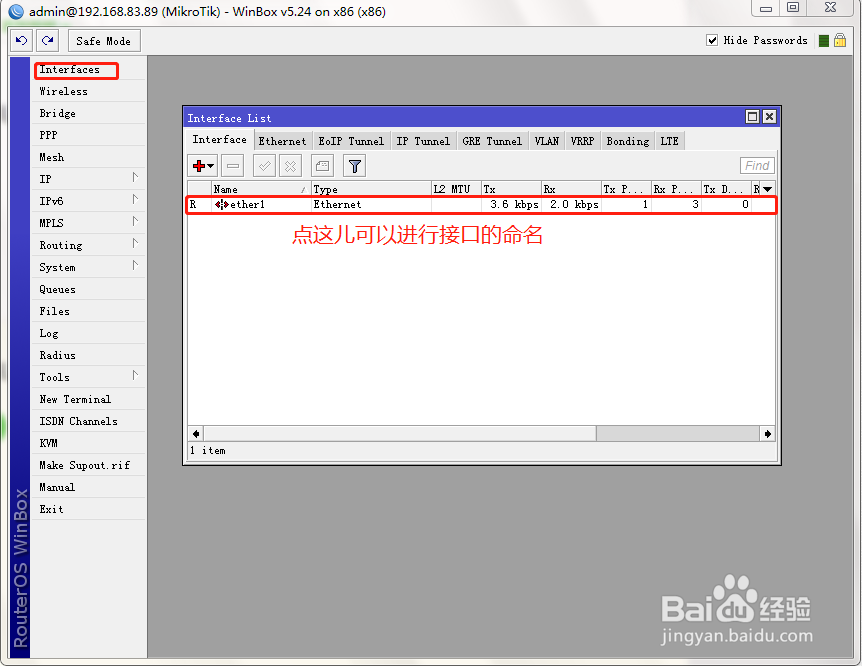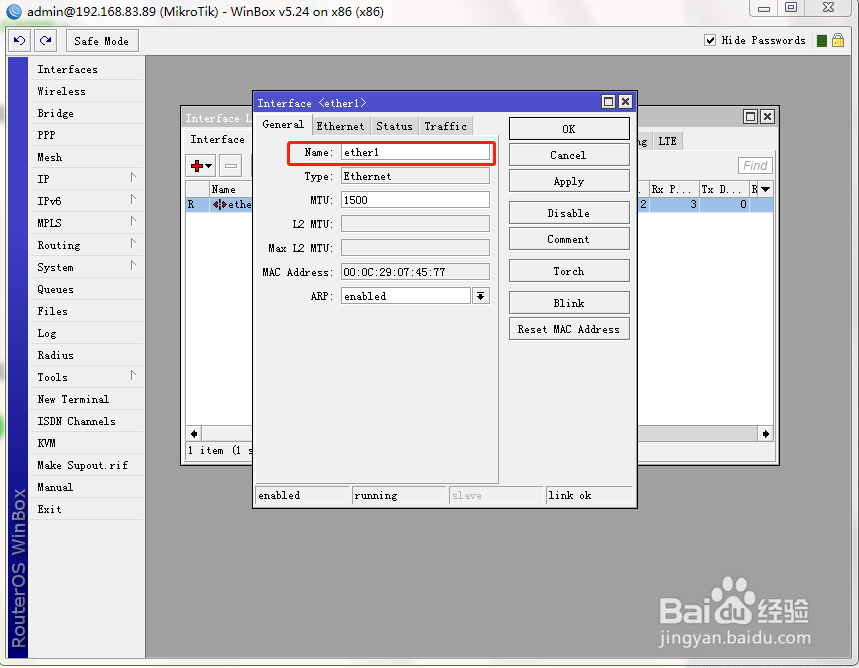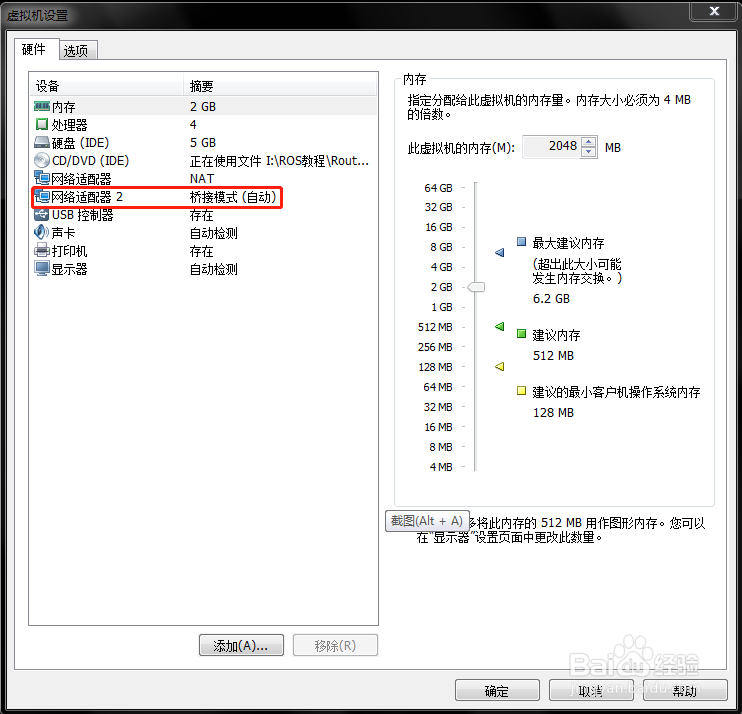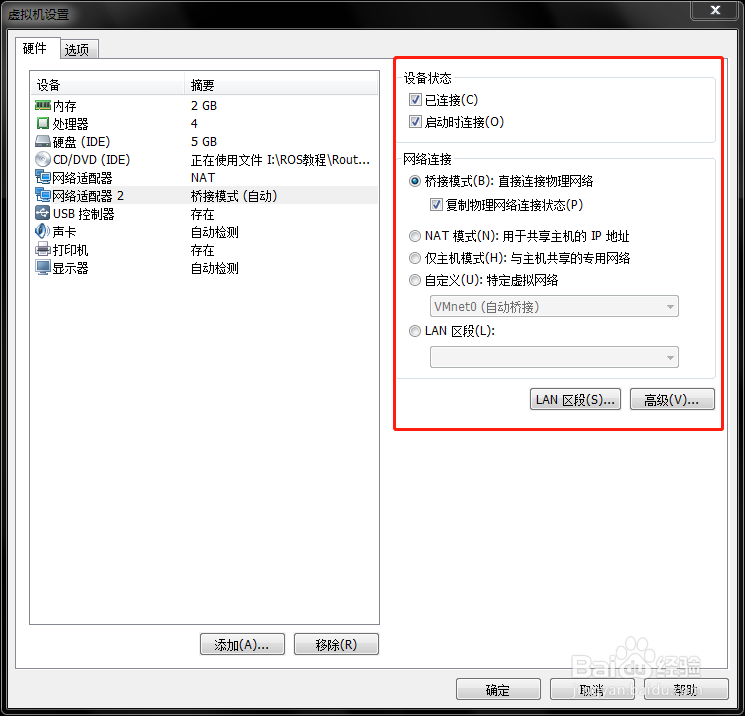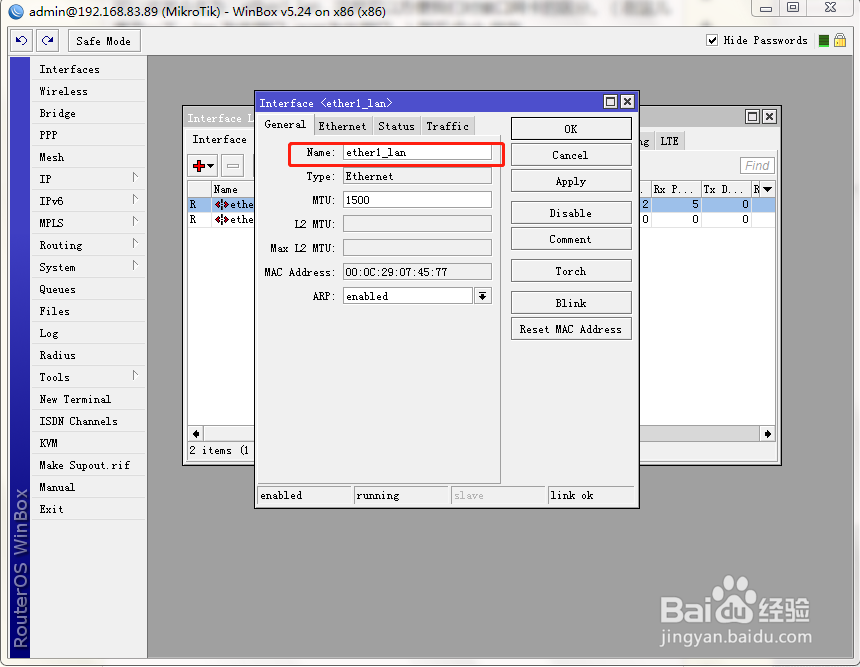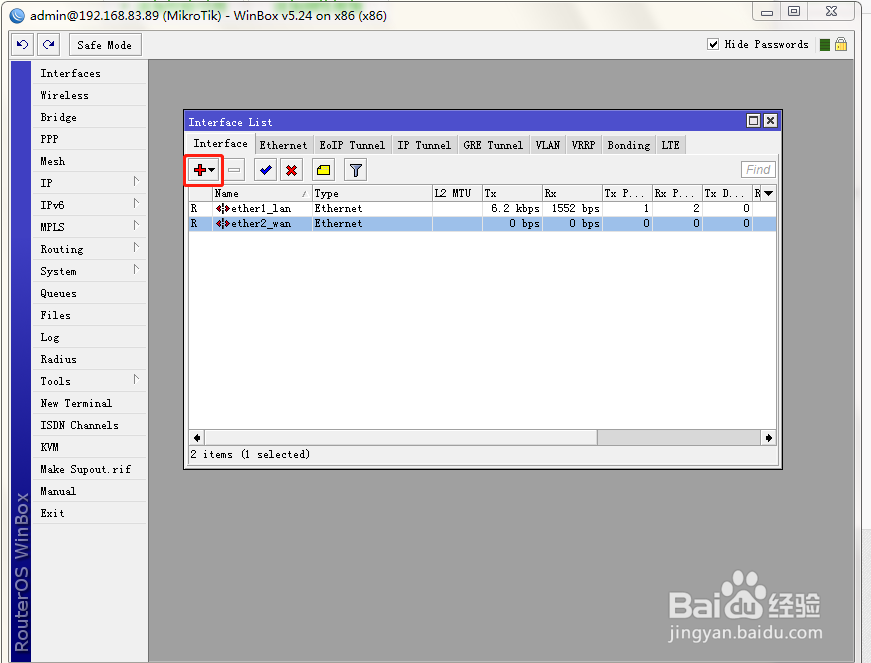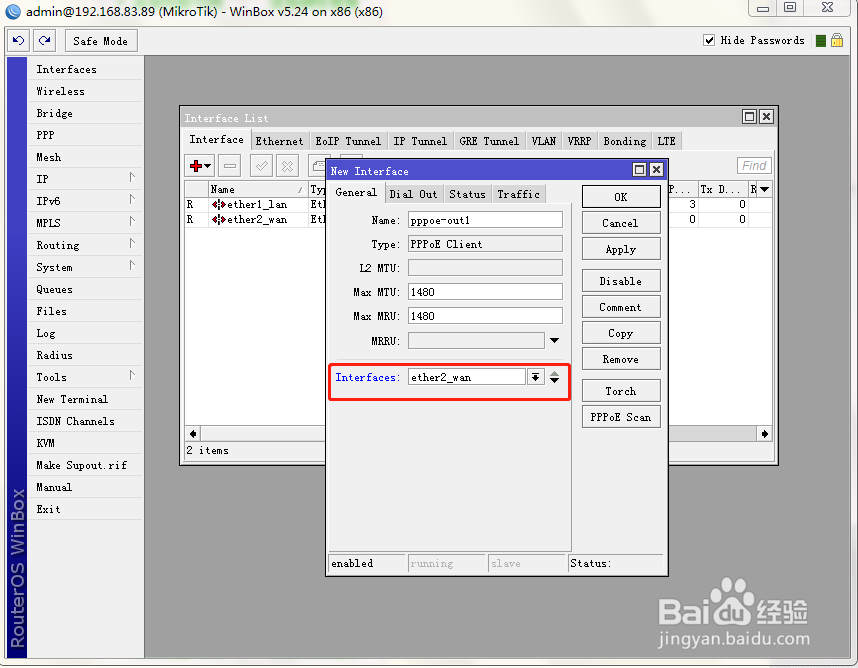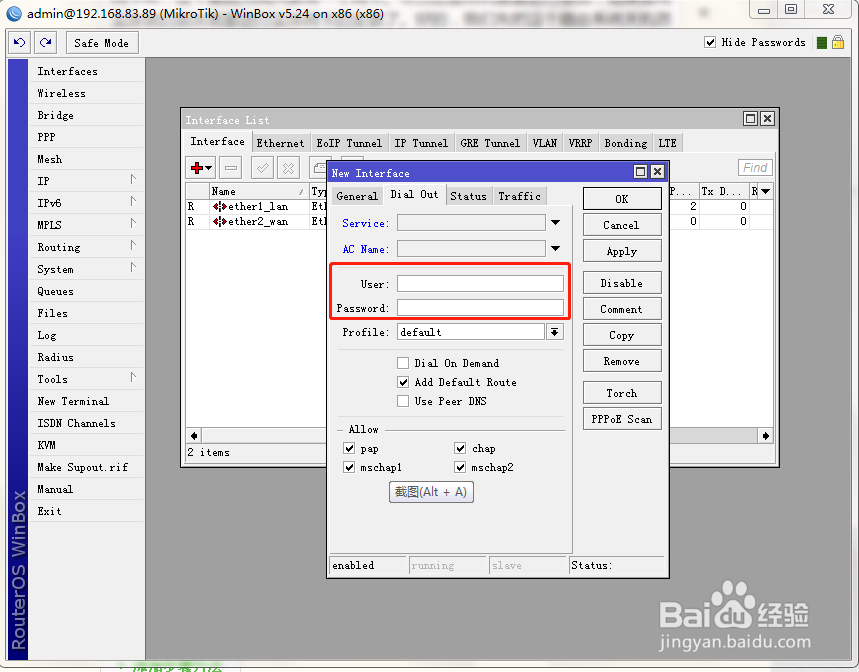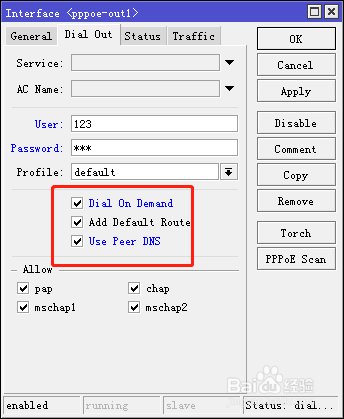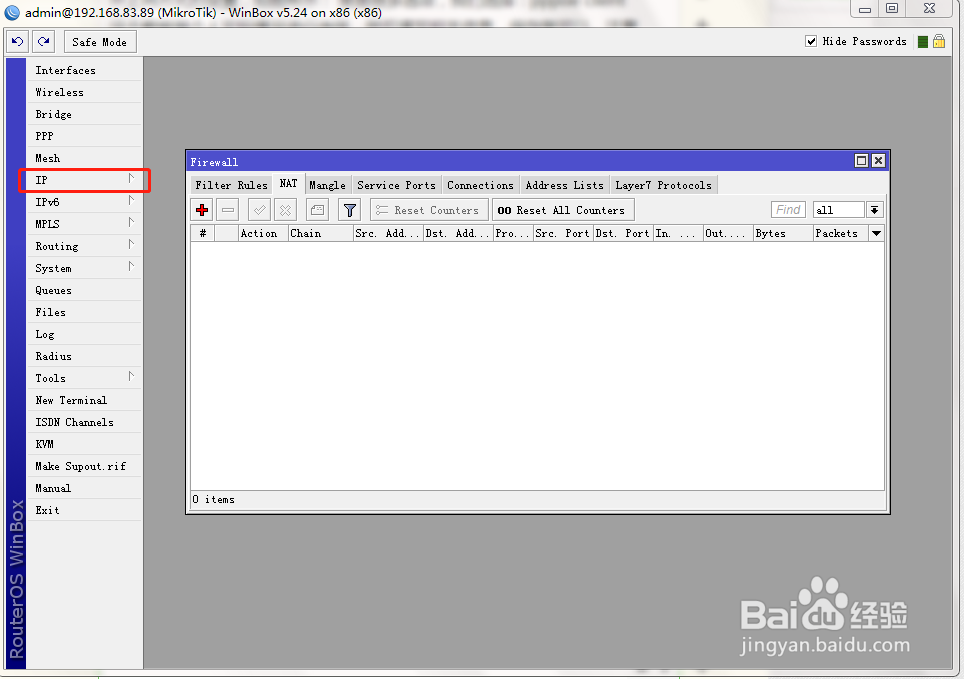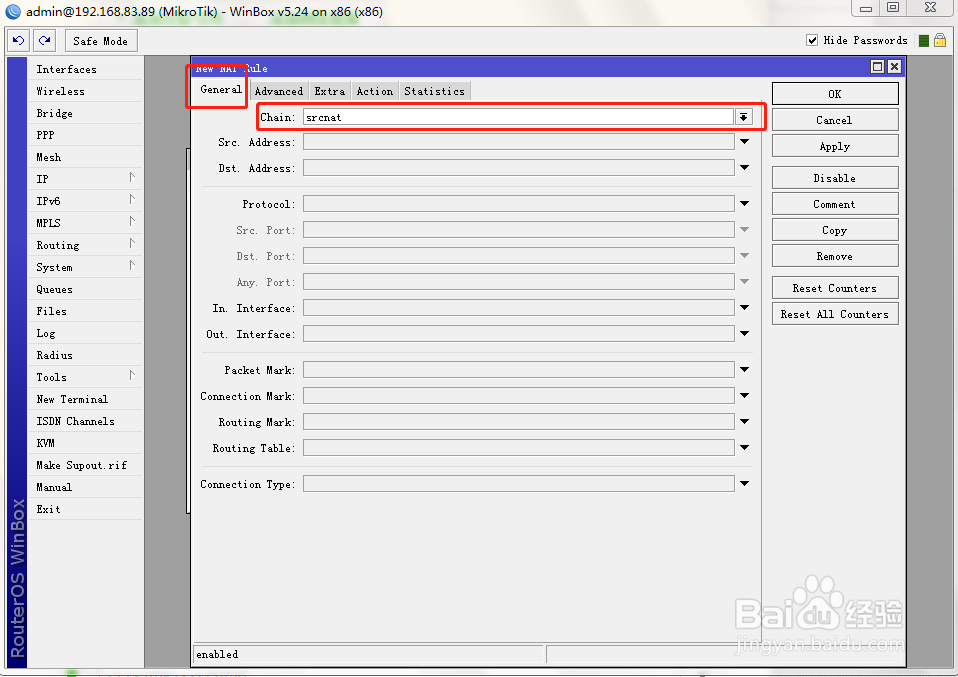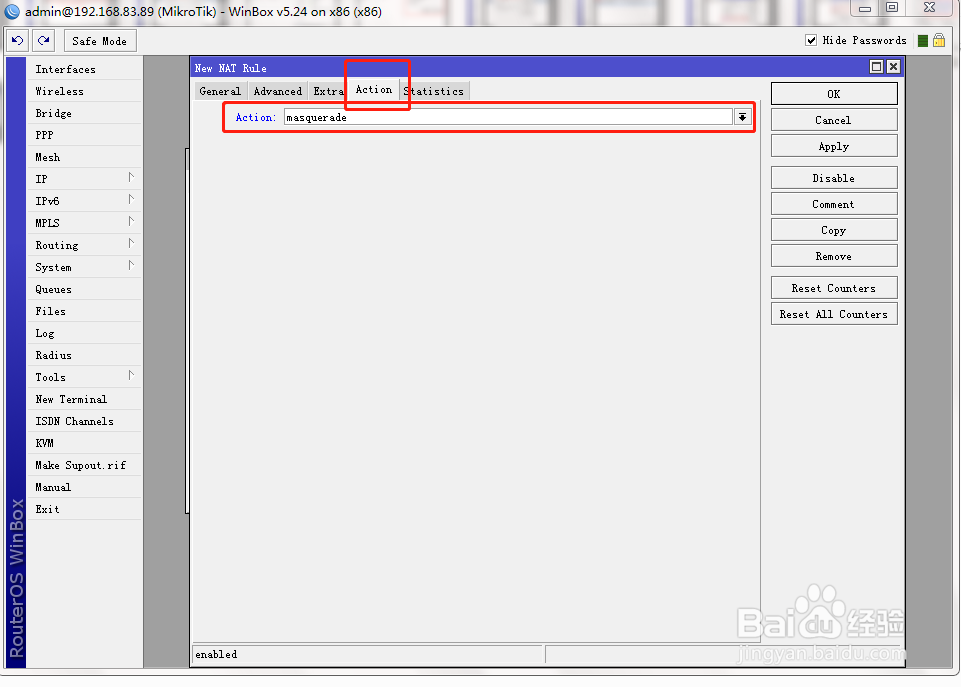mikrotik-5.24基础设置的第二篇
1、第一步:用winbox登录路由,然后看到左侧栏里面各个菜单选项。我们点interfaces 然后在弹出的界面进行接口的命名,如图所示:可以将其命名为:ether1_lan , 这样可以方便我们对接口网卡的区分。(在这儿普及一下:lan 为内网口 wan为外网口 )然后点ok 保存。
2、第二步:外网卡的添加和命名。有些朋友可能感觉到奇怪,怎么没有看到另一个网卡啊,这个是因为我只装有一个网卡。可以在虚拟机里面进行添加,如果是用实体做的朋友就要进行实体网卡的安装了。好的,我们先把这个路由系统关机然后在虚拟机里面进行添加(如图所示:)添加完成后,开启路由系统进行命名,我们把它命名为:ether2_wan
3、第三步:内、外网的IP设置。在内、外网卡的添加和命名完成后,我们就可以进行相应的IP设置了, 这样我们能上网。点击 int髫潋啜缅erface list 面板上的“+”添加外上网方式的设置,如图所示: 里面很多选项,我们选择:pppoe client这个要根据个人实际情况进行选择,然后填写相关信息,保存就可以。注意在:interfaces 处 要选择刚才命名的:ether2_wan 再到:Dial out 项,这儿填写你的拨号信息,帐号(user),密码(password) 其他选项保持默认或为者也可以选上
4、第四步:上网的设置,设置完以上步骤,这个路由系统还是不可以上网的,因为我们还有做伪装,也就是NAT .这个有点跳级了,没关系以后我们会详细讲到。
5、第四步:NAT 设定,nat 的选项是在哪儿呢? 我们可以点开:IP选项,在分选项里面有个砜实蛰斓:Firewall 点开就可以在面板上看到了。在NAT里面点“+”号,在Chain(链) 选择:srcnat, 再到:Action 项,选择:masquerade 保存。这就是简单的伪装了。这样路由系统就具有上网功能了。好的,本篇暂时到这,谢谢大家!下篇再接着学习